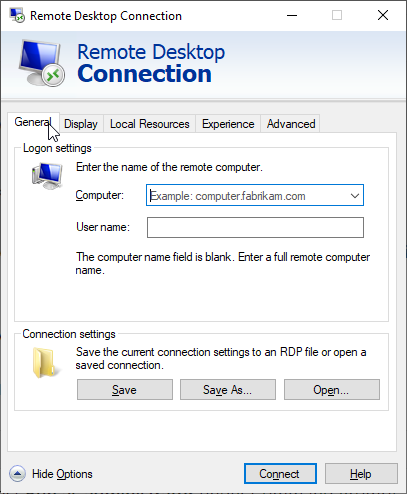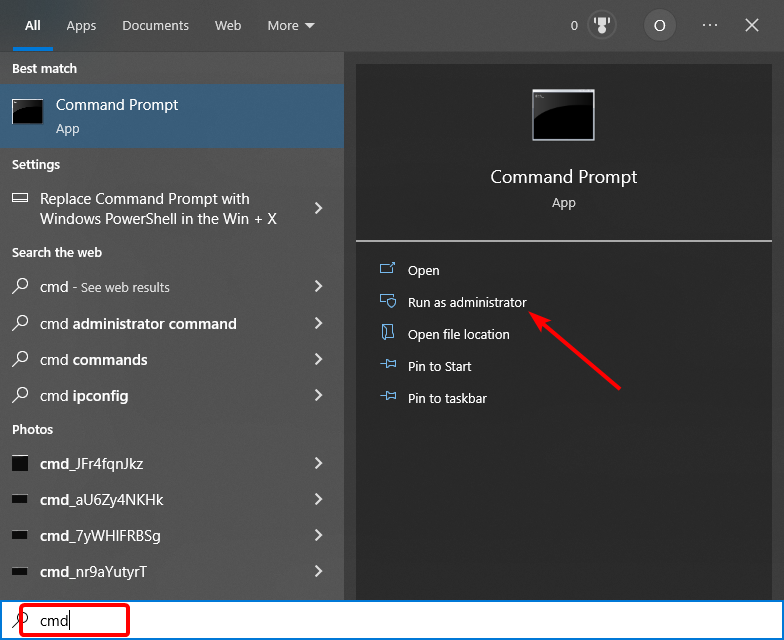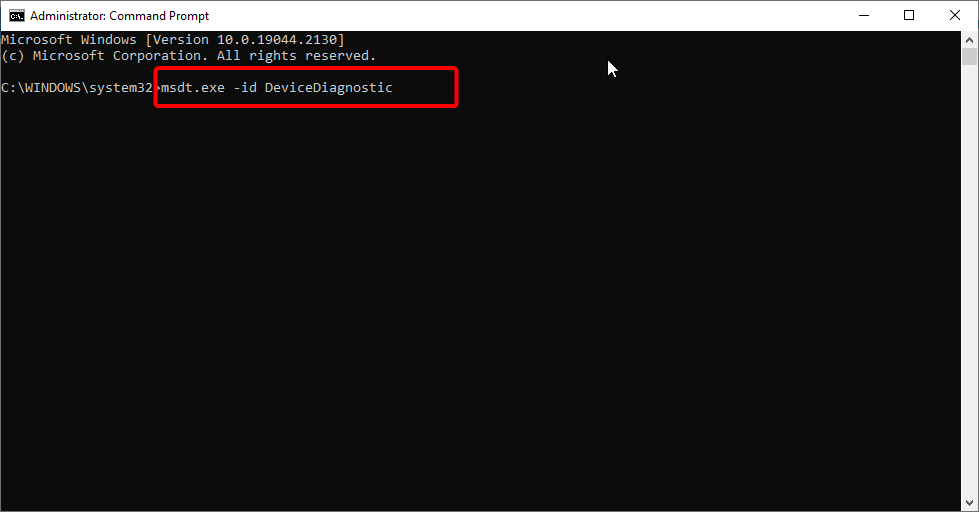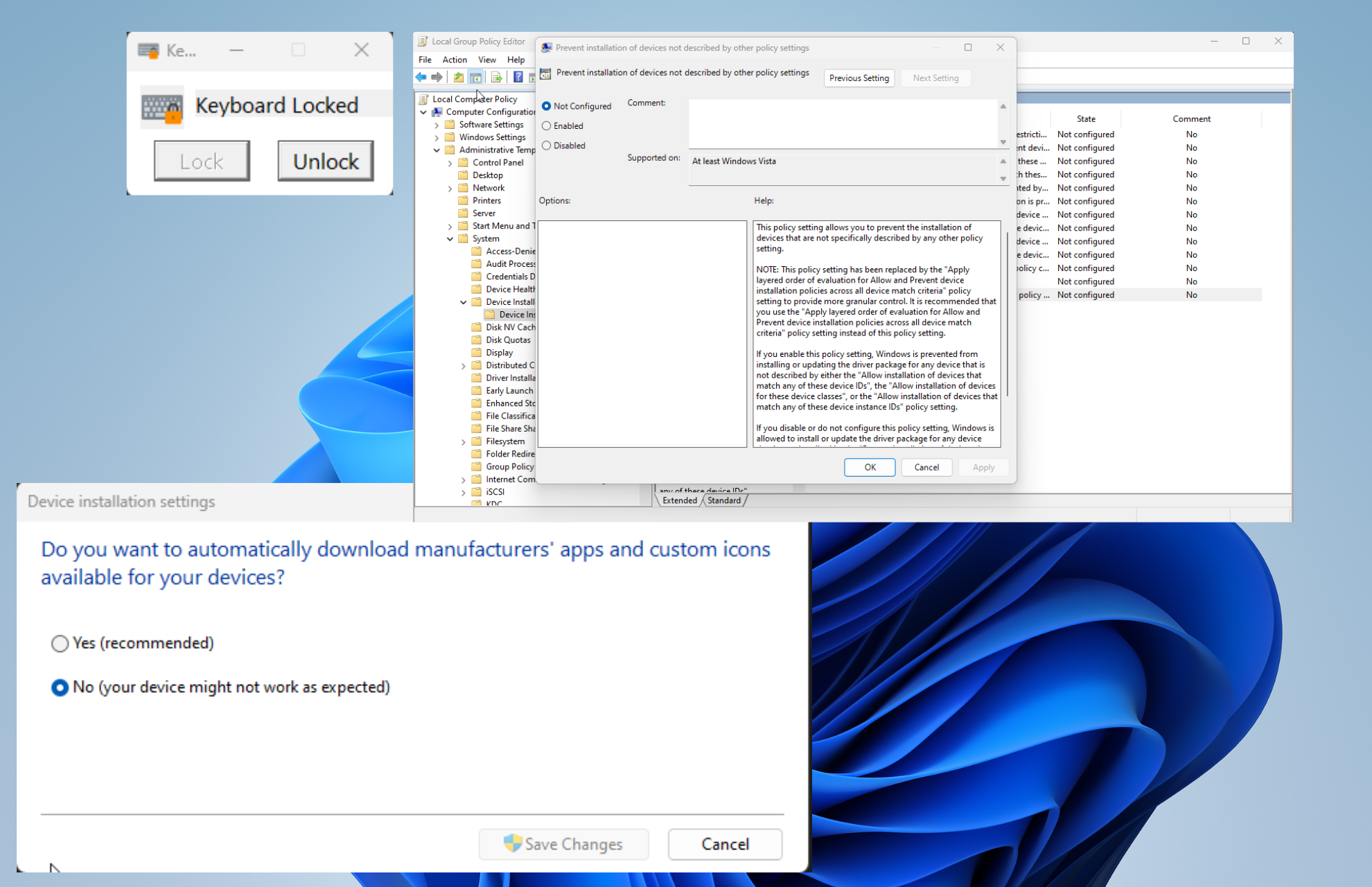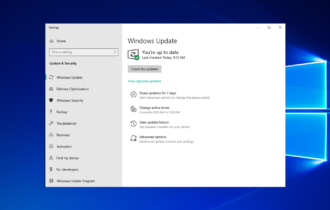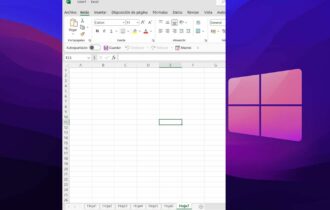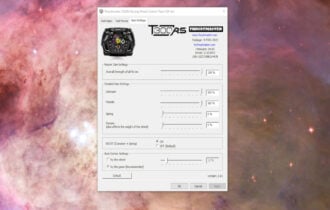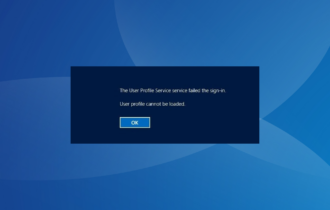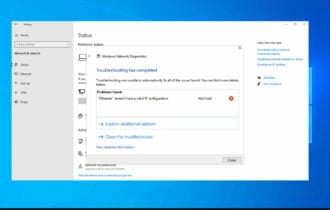3 Soluciones Efectivas: Tecla AltGr No Funciona
3 min. read
Updated on
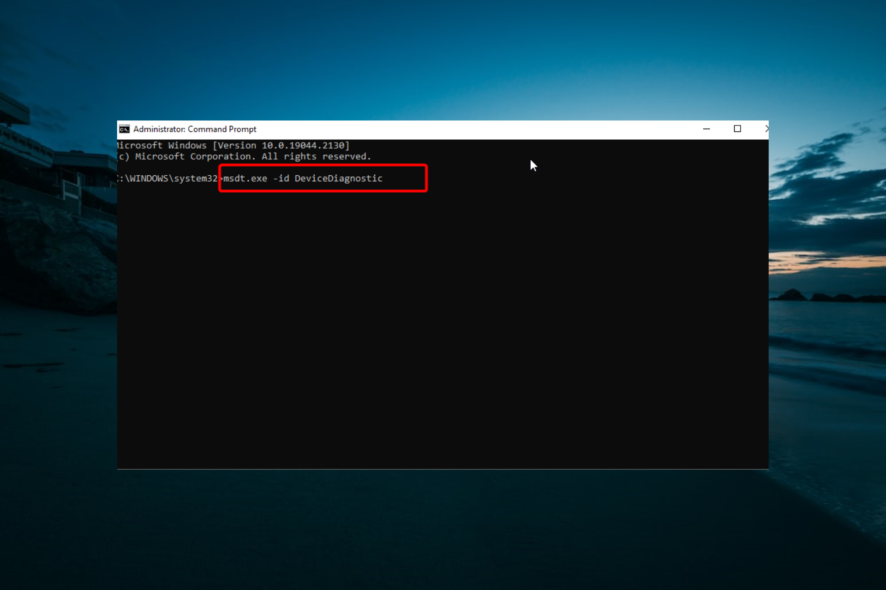
La tecla AltGr es fundamental cuando deseas personalizar tu teclado para escribir en otro idioma, como el español. Sin embargo, los usuarios reportan que esta tecla no está funcionando correctamente, lo que dificulta el acceso a ciertos caracteres.
Si has estado buscando una solución para este problema, estás en el lugar correcto. En esta guía encontrarás soluciones paso a paso que resolverán este inconveniente de manera efectiva.
¿Por qué la tecla AltGr no funciona?
Existen diversas razones por las cuales la tecla AltGr no funciona en aplicaciones como Chrome, Visual Studio, Excel, entre otras. A continuación, mencionamos algunas de las causas más comunes:
- Conexión de Escritorio Remoto: Si AltGr no funciona cuando tienes una Conexión de Escritorio Remoto activa, es probable que se deba a un error conocido. Para solucionarlo, simplemente cierra la ventana de Conexión de Escritorio Remoto.
- Problemas de hardware: En ocasiones, este problema puede deberse a fallas en el hardware. Para solucionarlo, puedes ejecutar el solucionador de problemas de Hardware y Dispositivos, el cual te ayudará a identificar y corregir cualquier problema subyacente.
¿Cómo puedo solucionar el problema si la tecla AltGr no funciona?
[wr_toc]
1. Traer RDP al primer plano:
- Haz clic en una de las ventanas de Conexión de Escritorio Remoto para que esté en primer plano.
- Presiona el atajo de teclado de Alt + Enter y verifica si la tecla AltGr comienza a funcionar.
- Si no funciona, cierra la Conexión de Escritorio Remoto y el problema debería resolverse.
Según lo informado por los usuarios, el Protocolo de Escritorio Remoto es una de las razones por las que AltGr podría no estar funcionando en tu PC. Siguiendo los pasos anteriores, se ha solucionado este problema para muchos usuarios.
Además, ten en cuenta que los pasos anteriores funcionan si también tienes Hyper-V abierto.
2. Ejecutar el solucionador de problemas de Hardware y Dispositivos
- Presiona la tecla de Windows, escribe cmd y selecciona Ejecutar como administrador en el Símbolo del sistema.
- Escribe el siguiente comando y presiona Enter para ejecutarlo:
msdt.exe -id DeviceDiagnostic - Finalmente, espera a que el comando termine de ejecutarse.
Si no tienes RDP o Hyper-V abierto y la tecla AltGr no funciona, es posible que el problema sea una falla menor de hardware. Ejecutar el solucionador de problemas de Hardware y Dispositivos debería solucionar este problema.
3. Utilizar teclas alternativas
Si, después de aplicar las soluciones anteriores, la tecla AltGr sigue sin funcionar en tu laptop Lenovo, es posible que necesites considerar algunas alternativas.
Según algunos usuarios, cualquiera de las siguientes combinaciones de teclas puede solucionar el problema o reemplazar la tecla AltGr:
- Mayús izquierda + Bloq Mayús + AltGr
- Mayús izquierda + Bloq Mayús + Alt
- Ctrl + Alt como alternativa a AltGr
Ahora cuentas con las soluciones necesarias para resolver el problema de que AltGr no funciona correctamente. Recuerda que algunas de las soluciones pueden parecer poco convencionales, pero han demostrado ser efectivas en muchos casos.
Si también tienes problemas con el Bloqueo Numérico, te recomendamos consultar nuestra guía para solucionarlo y restaurar el funcionamiento normal.
¡No dudes en compartir en los comentarios la solución que te haya funcionado para ayudar a otros usuarios!